日期:2017-03-19 00:00 作者:win7系统官网 来源:http://www.win770.com
具体如下:
1、在百度搜索栏,输入yy语音关键词,点击百度一下,搜索后进入有关yy语音的内容界面;
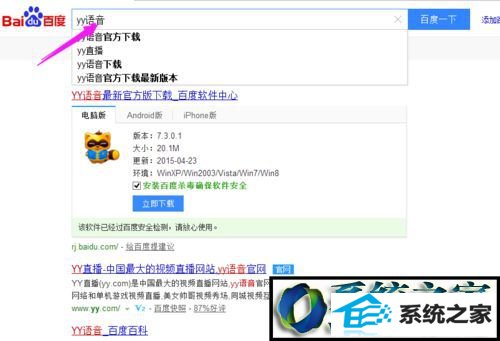
2、在如图位置点击,进入下载的界面;
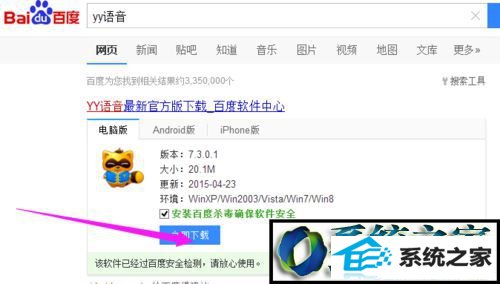
3、此时,浏览器会弹出,下载栏,如图点击下载按钮,进入下载状态;
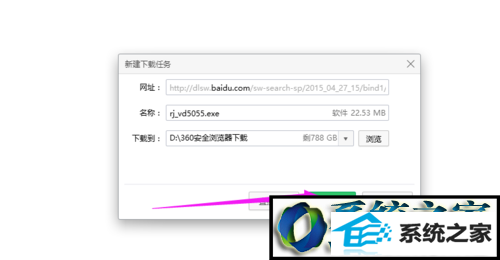
4、yy软件下载好后,如图点击立即安装,建议将软件安装在d盘,这样可以保持电脑的网速在一个初始的状态;
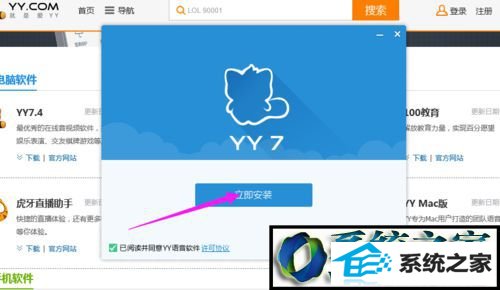
5、点击立即体验,进入yy语音的登陆界面;
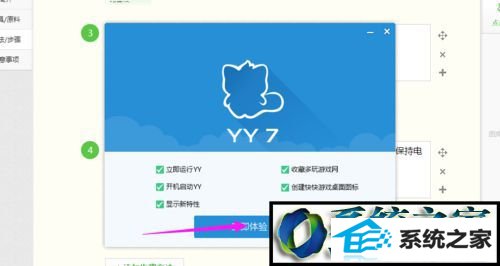
6、登陆你的yy账号,若没有账号,可以通过手机,或邮箱注册一个即可。
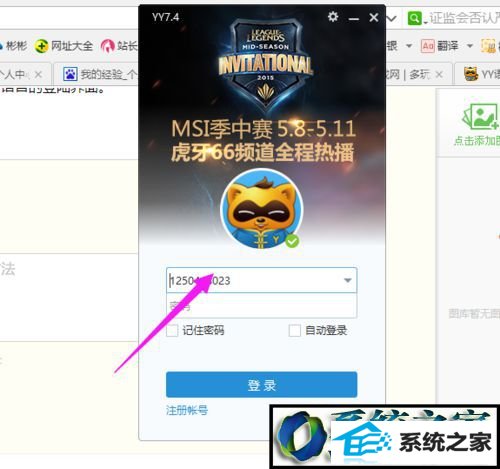
以上就是小编为大家介绍的windows8系统安装YY语音的具体方法了。是不是非常简单呢?如果你也想要使用yy语音的话,不妨按照上述方法操作看看!
栏目推荐: windows7正版系统 win8系统 联想笔记本系统 w10下载 win10企业版 win7怎么重装系统 深度winpe win10教育版
专题推荐: 深度u盘启动盘制作工具 联想笔记本重装系统 u盘装win7系统 win10之家 专注于win7系统 windows10专业版